Deaktivieren Sie Untertitel in bekennender: eine nahtlose Anleitung
Verwaltung von Untertiteln in bekennender: Ein einfacher Leitfaden
Untertitel sind eine fantastische Zugänglichkeitsfunktion, aber nicht jeder findet sie von Vorteil. In dieser Anleitung wird erläutert, wie die Untertitel leicht ein- oder ausgeschaltet werden.
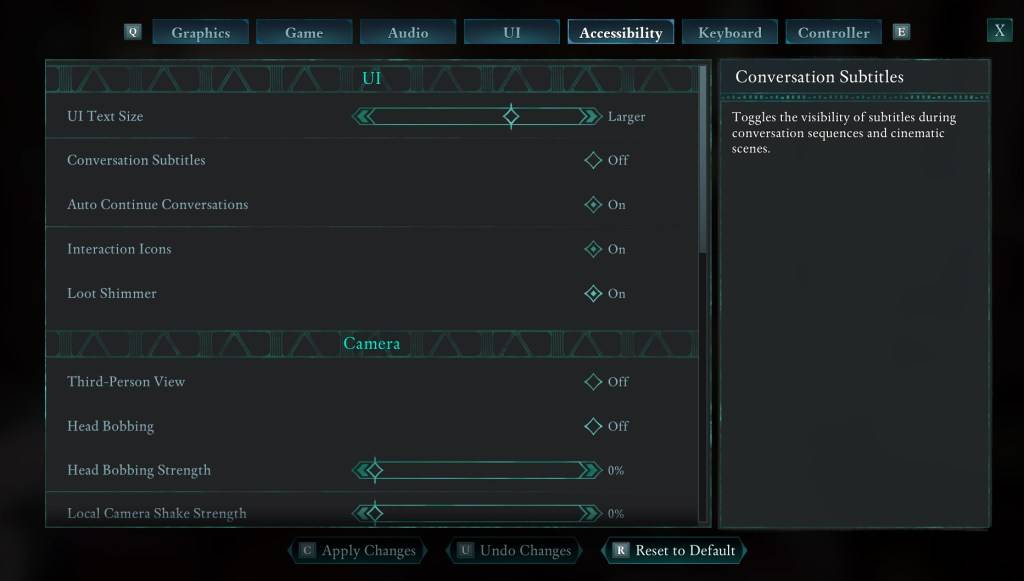
Avowed bietet zu Beginn des Spiels erste Untertiteloptionen, aber Sie können diese später problemlos anpassen. Es gibt zwei bequeme Standorte, um Ihre Untertiteleinstellungen zu verwalten:
- Navigieren Sie zum Menü "Einstellungen".
- Greifen Sie entweder auf die Registerkarte "UI" oder "Barrierefreiheit" zu.
- Suchen Sie "Gesprächsuntertitel" und "Chatter -Untertitel". Passen Sie diese Einstellungen an Ihre Präferenz an. Die Registerkarte "Zugänglichkeit" bietet einen optimierteren Ansatz.
Warum einige Spieler Untertitel bevorzugen
Während Untertitel für viele unerlässlich sind (ich selbst eingeschlossen!), Finden einige Spieler sie ablenkend. Letztendlich gehört die Wahl bei Ihnen; Aktivieren Sie sie bei Bedarf oder deaktivieren Sie sie für ein anderes Betrachtungserlebnis.
Die umfassenden Zugänglichkeitsfunktionen von Avowed
Avowed bietet eine solide Auswahl an Zugänglichkeitsfunktionen, obwohl sie nicht so umfangreich wie einige andere Titel. Über die grundlegende Untertitelkontrolle hinaus können Sie:
- Passen Sie die Größe der Untertitel, die Hintergrundunterschiede an und zeigen Sie die Dauer für eine verbesserte Lesbarkeit an.
- Reduzieren Sie die Bewegungskrankheit, indem Sie Kamera -Shake, Kopfbacken und andere visuelle Elemente einstellen.
- Verbessern Sie das Gameplay mit Optionen wie erhöhter AIM Assist und Togglable Crouch/Sprint.
Dies gewährleistet, dass bekannt ist, bleibt für ein breiteres Publikum angenehm. Genieße das Spiel!
Bewertet ist ab sofort erhältlich.
-
1

Ankündigung der Veröffentlichung von Basar: Datum und Uhrzeit enthüllt
Feb 02,2025
-
2

Marvel Rivals Update: Nachrichten und Funktionen
Feb 19,2025
-
3

GTA 6 Release: Herbst 2025 bestätigt
Feb 23,2025
-
4

Vampir -Überlebende - Arcana Card System Guide und Tipps
Feb 26,2025
-
5

Roman Rogue Decks Android Debüt
Feb 25,2025
-
6

DC Heroes Unite: Neue Serie von Silent Hill: Ascension Creators
Dec 18,2024
-
7

Holen Sie sich exklusive Roblox Türen Codes für Januar 2025
Feb 10,2025
-
8

Marvel -Konkurrenten enthüllen das Erscheinungsdatum der ersten Staffel 1
Feb 02,2025
-
9

WWE 2K25: lang erwartete Rückkehr
Feb 23,2025
-
10

Anime Fate Echoes: Holen Sie sich die neuesten Roblox Codes für Januar 2025
Jan 20,2025
-
Herunterladen

Street Rooster Fight Kung Fu
Aktion / 65.4 MB
Aktualisieren: Feb 14,2025
-
Herunterladen

Ben 10 A day with Gwen
Lässig / 47.41M
Aktualisieren: Dec 24,2024
-
Herunterladen

A Simple Life with My Unobtrusive Sister
Lässig / 392.30M
Aktualisieren: Dec 10,2024
-
4
Mega Jackpot
-
5
Day by Day
-
6
The Lewd Knight
-
7
Translate - Voice Translator
-
8
VPN Qatar - Get Qatar IP
-
9
Chewy - Where Pet Lovers Shop
-
10
Kame Paradise














